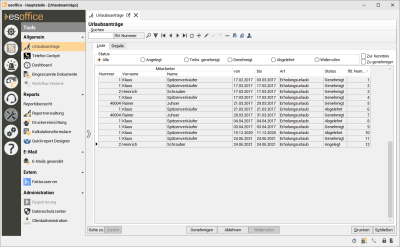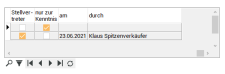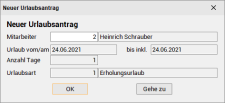Urlaubsantrag anlegen
Auf dem Register
Filter Zu genehmigen
Der Filter Zu genehmigen zeigt alle Urlaubsanträge an, die vom Benutzer zu genehmigen sind.
Filter Zur Kenntnis
Der Filter Zur Kenntnis zeigt alle Urlaubsanträge an, die der Benutzer zur Kenntnis nehmen soll.
Bei Änderung der Daten eines Urlaubsantrags (Personalnummer, Beginn-Datum, End-Datum, Anzahl Tage, Urlaubsart) wird der esBusinessserver benachrichtigt und ggf. Benachrichtigungen versendet.
Ein neuer Urlaubsantrag wird über die ![]() Schaltfläche im Navigator angelegt, wodurch automatisch zum Register Tools | Urlaubsanträge | Details gewechselt wird.
Schaltfläche im Navigator angelegt, wodurch automatisch zum Register Tools | Urlaubsanträge | Details gewechselt wird.
Im neu angelegten Urlaubsantrag werden der Mitarbeiter, eine laufende Nummer sowie der Status Angelegt eingetragen.
Mit entsprechenden Berechtigungen kann ein Urlaubsantrag für einen anderen Mitarbeiter angelegt werden.
Urlaub von / am / bis inkl.
In den Feldern Urlaub vom / am und bis inkl. kann der Zeitraum für den Urlaub über die Datumskomponente eingetragen werden.
Anzahl Tage
Nach dem Abspeichern und Aktualisieren des Datensatzes wird automatisch die Anzahl der beantragten Urlaubstage sowie der Resturlaub angezeigt.
Der Resturlaub wird immer bezogen auf das Jahr, in dem das Ende-Datum (Feld bis einschl.) des Urlaubantrags liegt berechnet.
Halbe Urlaubstage
Sollen halbe Urlaubstage eingetragen werden, ist es erforderlich in den Tagesfeldern auch eine entsprechende Uhrzeit mit anzugeben.
Dies erreicht man, in dem man mit den Pfeiltasten in den Datumsfeldern nach rechts klickt.
Die Berechnung der Urlaubstage richtet sich hier auch ggf. nach den Angaben unter Office | Personal | Zeitressourcen - Bereich 'Arbeitszeiten'.
Über Eintragungen in diesem Bereich würden zum Beispiel auch halbe Urlaubstage berechnet.
Die Anzahl Tage wird nachfolgender Logik berechnet:
Bei Angabe von Zeiten in den Urlaub vom / am – bis inkl. - Feldern werden die Arbeitsminuten über die Standardarbeitszeit für einen Mitarbeiter berechnet, die der Mitarbeiter Urlaub nehmen möchte.

Sie können Zeiten eintragen, indem Sie hinter der Datumsangabe in das jeweilige Feld klicken und einmal auf die Leertaste oder auf die rechte Pfeiltaste drücken. Wird der Zeiteintrag angezeigt, kann dieser manuell angepasst werden.
Sind die Minuten kleiner gleich der Hälfte der Arbeitsminuten pro Tag, so wird ein halber Tag Urlaub für diese Zeit veranschlagt, ansonsten wird ein ganzer Urlaubstag veranschlagt.
Die Anzahl der restlichen Urlaubstage wird anhand der Arbeitstage, die in dem Zeitraum des Urlaubsantrags liegen, berechnet. Um Feiertage zu bestimmen, wird das Bundesland der Hauptgeschäftsstelle des Mitarbeiters herangezogen.
Beim Bestimmen der Urlaubstage wird das Feld Urlaubstage in der Referenztabelle Feiertageberücksichtigt.
Zusätzlich wird auf dem Register Tools | Urlaubsanträge | Details nun ein Hinweis angezeigt, bis wann etwaiger Resturlaub noch genommen werden kann / muss.

Die Anzeige erscheint, wenn das zu nehmen bis des aktuellen Jahres gesetzt ist, das aktuelle Datum kleiner dem zu nehmen bis Datum ist und die Resturlaubstage aus dem Vorjahr noch nicht genommen worden sind.
Siehe auch Urlaubsberechnung
Urlaubsart
Wählen Sie die Art des Urlaubs aus, zum Beispiel Erholungsurlaub.
Unter Einstellungen | Referenzen – Office | Personalreferenzen | Urlaubsarten lassen sich Urlaubsarten definieren, wobei hier zumindest die Arten Erholungsurlaub und Sonderurlaub angelegt werden sollten.
Bemerkungen
Im Feld Bemerkungen können zusätzliche Informationen zu einem Urlaubsantrag hinterlegt werden.
Bereich 'Genehmigt von'
Rechts neben den Angaben finden Sie im Bereich Genehmigt von, die Gruppen, die für die Genehmigung des Antrages zuständig sind.
Ebene
Hier kann eine selbst definierte Ebene eingetragen werden. Diese Ebenen regeln die Urlaubsantrags-Benachrichtigung. Höhere Ebenen erhalten erst dann eine Benachrichtigung, wenn die Genehmigungsgruppen der unteren Ebenen alle genehmigt haben.
Nur zur Kenntnis
Bei allen Genehmigungsgruppen, die nicht die Option nur zur Kenntnis gesetzt haben, ist es notwendig einen Urlaubsantrag zu genehmigen, damit der Urlaubsantrag wirksam wird.
Alle Genehmigungsgruppen, welche die Option nur zur Kenntnis gesetzt haben, können genehmigen, müssen es aber nicht.
Ob ein Urlaubsantrag genehmigt wird, hängt nicht von diesen Gruppen ab. Die Mitarbeiter, die nur in den Gruppen mit nur zur Kenntnis hinterlegt sind, können nicht ablehnen, zurücknehmen oder widerrufen.
In den Urlaubsanträgen werden für genehmigte, widerrufene und abgelehnte Urlaubsanträge nur die Genehmigungsgruppen angezeigt, die den Urlaubsantrag genehmigt, widerrufen oder abgelehnt haben. Diese Anzeige bleibt auch beim Ändern von Genehmigungsgruppen im Personal erhalten.
Im Personalstamm unter Office | Personal | Details I wird vor dem Entfernen der Zuordnung einer Urlaubsgenehmigungsgruppe ggf. eine Warnung angezeigt, das für den Mitarbeiter noch teilweise genehmigt Urlaubsanträge vorhanden sind.
In diesem Fall kann es passieren, dass diese Urlaubsanträge nicht mehr vollständig genehmigt werden können. Diese Urlaubsanträge können dann nur noch widerrufen oder abgelehnt werden und es ist notwendig die Urlaubsanträge neu anzulegen. Die Warnung weist auch diesen Umstand hin.
Urlaubsantrag speichern
Nach Auswahl des Mitarbeiters und der Eingabe des Zeitraums für den Urlaub und ggf. weiteren Informationen wie Urlaubsart und Bemerkungen, wird der Datensatz über die ![]() Schaltfläche im Navigator gespeichert. Bei Speichern werden über den esBusinessserver-Dienst entsprechende Benachrichtigungen versendet.
Schaltfläche im Navigator gespeichert. Bei Speichern werden über den esBusinessserver-Dienst entsprechende Benachrichtigungen versendet.
Unter Einstellungen | Persönlich | Register 'Urlaubsanträge' kann sich jeder Mitarbeiter die Art der Benachrichtigung (esNachricht oder E-Mail) für die Urlaubsanträge einstellen.
Benachrichtigung per esNachricht
Hat der Mitarbeiter die Benachrichtigungsart esNachricht gewählt, wird beim Speichern des Urlaubsantrages (oder beim nächsten Einloggen) bei den entsprechenden Mitgliedern der Genehmigungsgruppe(n) folgendes Popup-Fenster angezeigt:
Hierüber kann nun direkt zum Modul Urlaubsanträge gesprungen werden (über Gehe zu) um den Urlaub zu genehmigen, abzulehnen etc.
Urlaubsantragsbenachrichtigung
Bei der Urlaubsantragsbenachrichtigung wird die Ebene der Urlaubsgenehmigungsgruppe berücksichtigt.
Zuständige Mitarbeiter von Genehmigungsgruppen höherer Ebenen erhalten nun erst eine Benachrichtigung, wenn die Genehmigungsgruppen der unteren Ebenen alle genehmigt haben.
Genehmigungsverfahren
Nach dem Anlegen eines Urlaubsantrages ist die Genehmigung des Antrages im nächsten Schritt erforderlich.
Dabei kann ein Antrag verschiedene Status einnehmen.
Siehe auch Urlaubsantrag genehmigen